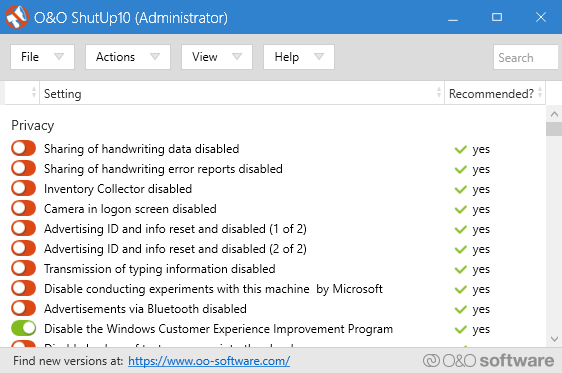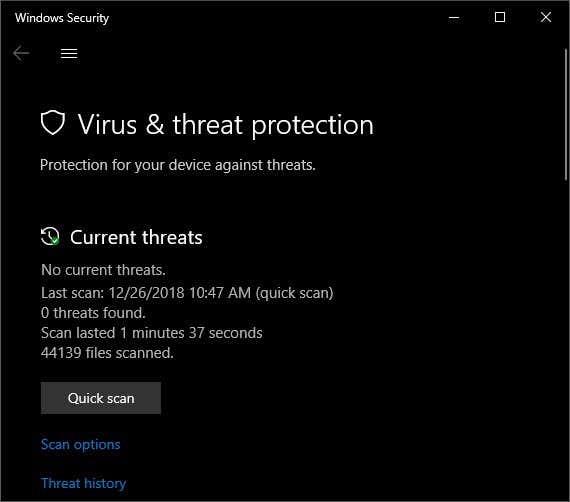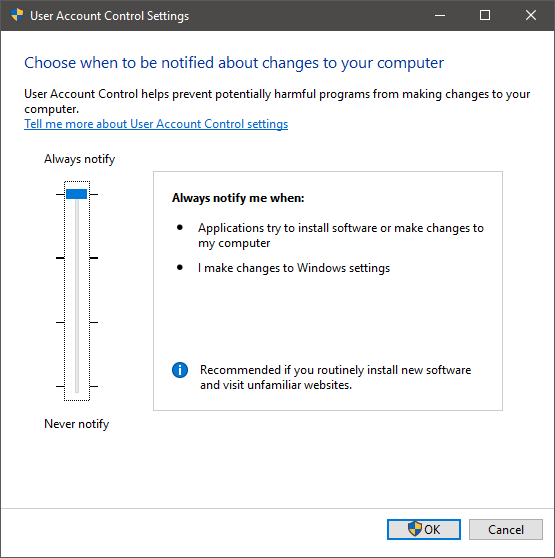Windows 10 เป็นตัวแทนของการพัฒนากว่าสามทศวรรษ และในฐานะระบบปฏิบัติการก็ได้รับการขัดเกลาไปเรียบร้อย แต่นั่นไม่ได้หมายความว่าเมื่อคุณบูตระบบปฏิบัติการนี้ขึ้นมาใหม่ มันจะสมบูรณ์แบบในทุกๆ ด้าน
Windows 10 ยังคงต้องการการปรับแต่งเพื่อให้ระดับความปลอดภัยที่ดีจริงๆ ยิ่งไปกว่านั้น Windows 10 ยัง เป็น บริการคลาวด์ ซึ่งหมายความว่า Microsoft ต้องการรวบรวมและขายข้อมูลของคุณด้วย
เว้นแต่คุณจะทำอะไรเกี่ยวกับเรื่องนี้ คุณจะส่งข้อมูลส่วนตัวจำนวนมากไปยัง Redmond ขึ้นอยู่กับระดับความสะดวกสบายส่วนบุคคลของคุณ นั่นอาจเป็นปัญหาด้านความปลอดภัยและความเป็นส่วนตัวที่สำคัญ ซึ่งนำเราไปสู่เคล็ดลับแรกของเรา
ใช้เครื่องมือความเป็นส่วนตัวของ Windows 10
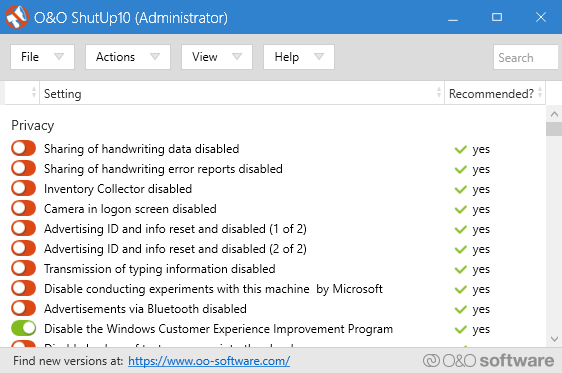
Microsoft ไม่ได้ทำให้การปิดใช้งานคุณสมบัติการรวบรวมข้อมูลบางอย่างเป็นเรื่องง่าย การตั้งค่าความเป็นส่วนตัวมีหลายอย่างให้เล่น แต่ผู้ใช้ส่วนใหญ่ไม่รู้ด้วยซ้ำว่า Windows 10 สามารถสอดแนมผู้ใช้หรือเกิดอะไรขึ้นกับข้อมูลนั้นได้อย่างไร
ข่าวดีก็คือขณะนี้มีรายการเครื่องมือพิเศษทั้งหมดที่มีอยู่เพื่อช่วยคุณปรับแต่งการตั้งค่าความเป็นส่วนตัวในระบบปฏิบัติการที่ใช้กันอย่างแพร่หลายมากที่สุดในโลกเท่านั้น ส่วนใหญ่ให้บริการฟรีและยังให้คุณปรับแต่งสิ่งที่ Microsoft อาจไม่ต้องการให้คุณยุ่งด้วย
ตัวอย่างที่ดีคือO&O ShutUp 10 ที่มีชื่อน่ายินดี ซึ่งเรียกตัวเองว่าเป็นเครื่องมือ “ป้องกันสปาย” สำหรับ Windows 10 ไม่ว่าคุณจะพิจารณาว่าปุ่มสลับทั้งหมดมีปัญหาหรือไม่ แน่นอนว่าเป็นวิธีที่สะดวกในการควบคุมประสบการณ์ Windows 10 .
ทิ้ง Windows Defender
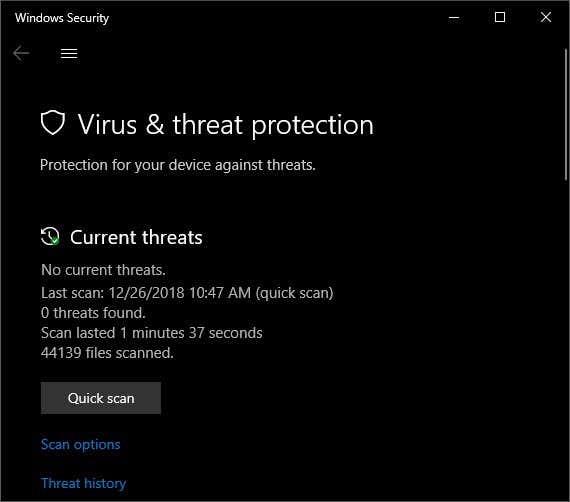
แพ็คเกจแอนตี้ไวรัสที่ให้มาสำหรับ Windows 10 เป็นฟีเจอร์ที่น่ายินดีที่ช่วยให้ผู้ใช้หลายล้านคนที่ไม่รู้ดีไปกว่าการติดไวรัสที่น่ารังเกียจทุกประเภท อย่างไรก็ตาม หากคุณต้องการมีบทบาทมากขึ้นในการรักษาความปลอดภัยของคุณและต้องการตรวจจับมัลแวร์ที่หลากหลายมากขึ้น โปรแกรมของบุคคลที่สามคือทางออกที่ดีที่สุดของคุณ
มีทั้งแบบฟรีและเสียเงิน บางคนจัดการกับทุกสิ่งและบางคนจับเฉพาะมัลแวร์บางประเภทเท่านั้น หากคุณพอใจกับ Windows Defender แต่ต้องการเสริมด้วย Malwarebytes ก็เป็นตัวเลือกที่ดี
เข้ารหัสฮาร์ดไดรฟ์ของคุณ

การเข้ารหัสฮาร์ดไดรฟ์เป็นหนึ่งในการปรับปรุงความปลอดภัยที่ดีที่สุดที่คุณสามารถทำได้กับพีซี Windows 10 หมายความว่าถ้าใครก็ตามมายุ่งกับฮาร์ดไดรฟ์ของคุณ พวกเขาจะไม่มีทางดูข้อมูลได้จริงๆ เพราะมันได้รับการเข้ารหัสอย่างเข้มงวด
ในบางกรณี ฮาร์ดไดรฟ์ของคุณจะถูกเข้ารหัสโดยอัตโนมัติหลังจากติดตั้ง Windows 10 แต่ถ้าไม่เป็นเช่นนั้น คุณสามารถเปิดใช้งานBitLockerซึ่งเป็นโซลูชันการเข้ารหัสแบบเนทีฟของ Microsoft ได้ด้วยตนเอง มันค่อนข้างทรงพลัง แต่คุณต้องมีเมนบอร์ดที่มีโมดูล TPMเพื่อให้มันทำงานได้ หากคอมพิวเตอร์ของคุณไม่มี คุณจะต้องใช้ไดรฟ์ USB เพื่อโฮสต์คีย์ถอดรหัส
หากนั่นไม่ถูกใจคุณ โซลูชันของบุคคลที่สามเช่นVeraCryptก็จะทำงานได้ดีเช่นกัน เมื่อเข้ารหัสแล้ว คุณจะนอนหลับได้ดีขึ้นมากในตอนกลางคืน
ผลักดัน UAC ให้สูงสุด
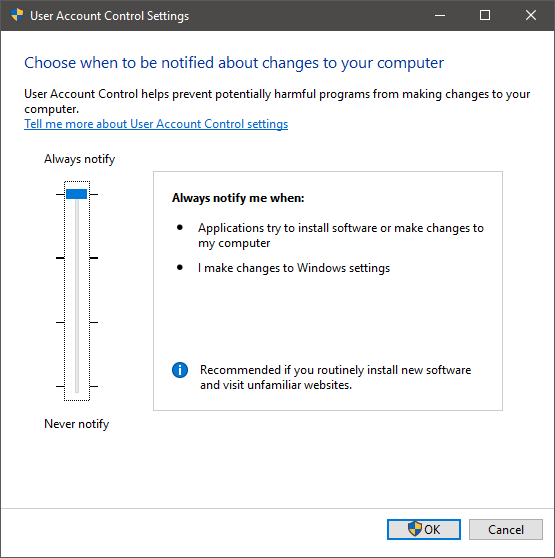
Windows UACหรือการควบคุมบัญชีผู้ใช้เป็นคุณลักษณะของระบบปฏิบัติการที่จะเตือนคุณทุกครั้งที่มีการเปลี่ยนแปลงเกิดขึ้นกับคอมพิวเตอร์ของคุณ ตัวอย่างเช่น เมื่อคุณพยายามติดตั้งโปรแกรมใหม่ UAC จะหรี่หน้าจอและขอให้คุณตกลงการติดตั้งก่อนที่จะเรียกใช้ซอฟต์แวร์
ตามค่าเริ่มต้น UAC จะบั๊กคุณเฉพาะเมื่อคุณทำสิ่งที่สำคัญหรือเมื่อแอปพลิเคชันที่ติดตั้งต้องการเปลี่ยนแปลงที่สำคัญในพีซีของคุณ อย่างไรก็ตาม มีการรักษาความปลอดภัยที่สูงกว่าค่าเริ่มต้นหนึ่งระดับ ซึ่งจะเตือนคุณเกี่ยวกับการเปลี่ยนแปลงที่กว้างขึ้น ซึ่งหมายความว่าคุณจะจับแฮ็กเกอร์และซอฟต์แวร์เว็บอันตรายที่พยายามแฮ็กเครื่องของคุณได้
สำหรับคนส่วนใหญ่ การตั้งค่าเริ่มต้นก็ใช้ได้ แต่ถ้าคุณชอบผจญภัย เยี่ยมชมเว็บไซต์แปลกๆ ทุกประเภทและดาวน์โหลดซอฟต์แวร์เพื่อลองเล่นสนุกๆ นี่เป็นวิธีที่รวดเร็วในการป้องกันตัวเอง สิ่งที่คุณต้องทำเพื่อเข้าถึงการตั้งค่า UAC คือกดปุ่ม Windows และค้นหา “UAC”
ตีลงฟัก
Windows 10 เป็นระบบปฏิบัติการที่ยอดเยี่ยมพร้อมการสนับสนุนด้านความปลอดภัยที่ยอดเยี่ยมจาก Microsoft อย่างไรก็ตาม เป็นเรื่องดีที่จะรู้ว่าคุณยังคงสามารถควบคุมผลิตภัณฑ์ที่คุณจ่ายไปเมื่อพูดถึงจำนวนเงินที่นักพัฒนาสามารถกระตุ้นจมูกของพวกเขาในระบบของคุณ
การขัดเกลาคุณลักษณะความปลอดภัยที่หยาบกว่าบางส่วนเพื่อต่อต้านภัยคุกคามจากภายนอกนั้นไม่ใช่เรื่องเสียหาย นี่คือประสบการณ์การใช้คอมพิวเตอร์ที่ปลอดภัยยิ่งขึ้นสำหรับทุกคน!